Запись своего голоса на компьютер может быть полезной во многих ситуациях: создание аудиоуроков, запись подкастов или просто для веселого времяпрепровождения. Благодаря современным технологиям, это стало очень просто и доступно.
Первым шагом для записи голоса на компьютере является выбор подходящего программного обеспечения. Существует множество программ, которые предлагают различные функции и возможности. Некоторые из них, такие как Audacity, являются бесплатными и имеют открытый исходный код.
После установки программы на компьютер, необходимо подключить микрофон. Это может быть внутренний микрофон компьютера или внешний USB-микрофон. Важно проверить настройки звука на компьютере и убедиться, что выбран правильный источник звука.
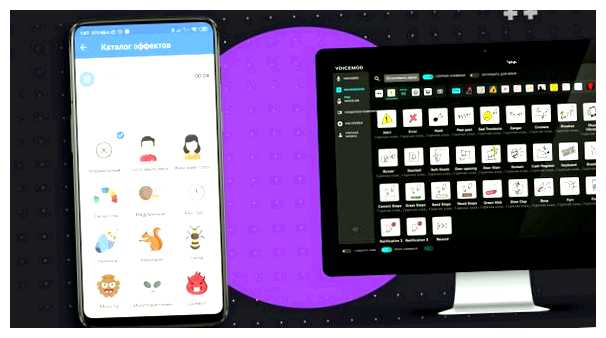
Когда все настройки выполнены, можно приступать к записи голоса. Убедитесь, что микрофон находится на достаточном расстоянии от вас для получения четкого звука. Перед началом записи рекомендуется провести тестовую запись, чтобы убедиться в качестве звука и правильной работе микрофона.

Важно помнить о качестве записи голоса. Для получения наилучшего результата рекомендуется выбирать тихое и безэховое помещение, где фоновые шумы минимальны.
После окончания записи голоса, можно приступать к обработке аудиофайла. В программе для записи голоса, такой как Audacity, можно удалять ненужные участки звука, добавлять эффекты и улучшать качество записи. Затем файл можно сохранить в нужном формате и поделиться им с другими.
Запись своего голоса на компьютере – это увлекательный и творческий процесс. Не бойтесь экспериментировать с различными эффектами и настройками, чтобы найти свой уникальный звук и стиль. Приятной записи!
- Выбор программы для записи голоса
- Windows Voice Recorder
- Audacity
- Настройка микрофона и уровня записи
- Процесс записи голоса на компьютер
- Шаг 1: Подготовка оборудования
- Шаг 2: Выбор программы для записи звука
- Шаг 3: Настройка программы для записи
- Шаг 4: Запись голоса
- Вопрос-ответ:
- Какая программа нужна для записи голоса на компьютере?
- Как подключить микрофон к компьютеру для записи голоса?
- Как настроить параметры записи голоса на компьютере?
- Как сохранить записанный голос на компьютере?
Выбор программы для записи голоса
Для записи голоса на компьютер вы можете использовать различные программы, которые предлагают разные функции и удобства. Вам следует выбрать программу, которая наиболее соответствует вашим потребностям и уровню навыка.
Windows Voice Recorder
Windows Voice Recorder – это встроенная программа, которая поставляется с операционной системой Windows. Она предоставляет простой и интуитивно понятный интерфейс, позволяющий легко записывать и сохранять аудиофайлы. Она поддерживает различные форматы файлов, такие как WAV и MP3, и может быть использована для записи голоса с микрофона или других источников звука.

Audacity
Audacity – бесплатная и распространяемая программой с открытым исходным кодом. Она предоставляет более широкие возможности по редактированию звука, включая обрезку, смешивание и применение эффектов. Audacity поддерживает различные форматы файлов и может быть использована как для записи голоса, так и для редактирования уже существующих аудиофайлов.
Есть и другие программы, такие как Adobe Audition, Reaper и GarageBand, которые также предоставляют различные функции и возможности для записи и редактирования голоса. Нужно учесть свои потребности и оценить навыки использования программ, прежде чем сделать выбор.
Когда вы выберете программу для записи голоса, убедитесь, что она совместима с операционной системой вашего компьютера и что у вас есть необходимое оборудование, такое как микрофон, для записи звука. Установите программу на ваш компьютер и следуйте дальнейшим инструкциям, чтобы начать запись своего голоса.
Настройка микрофона и уровня записи
Для записи своего голоса на компьютере необходимо правильно настроить микрофон и уровень записи. Это поможет получить качественный звук и избежать шумов или искажений.
1. Подключите микрофон к компьютеру. Обычно микрофон подключается через разъем 3.5 мм на задней или передней панели системного блока компьютера.
2. Проверьте, что микрофон включен и правильно работает. Для этого можно использовать любое аудио-приложение, например, звукозаписывающую программу или мессенджер с возможностью голосовых сообщений.
3. Регулируйте уровень записи в настройках звука на компьютере. Для этого выполните следующие шаги:

а) Найдите пиктограмму звука в системном трее (панель задач) в правом нижнем углу экрана.
Возможно, вам придется развернуть скрытые иконки, чтобы увидеть пиктограмму звука.
б) Нажмите правой кнопкой мыши на пиктограмму звука и выберите пункт «Записывающие устройства» или «Звуковые параметры».
4. Установите уровень записи. В открывшемся окне настройте уровень громкости или усиления микрофона, перемещая ползунок вверх или вниз. Рекомендуется начать средним уровнем и, при необходимости, отметить метку «Оптимальный уровень» или «Автоматический контроль усиления».
5. Проверьте качество звука, записав небольшой тестовый файл или произнесите несколько фраз в микрофон. Если звук ясный, громкий и без искажений, значит, настройка микрофона и уровня записи выполнена правильно. В противном случае, отрегулируйте уровень записи и повторите тестовую запись.
Сохраните настройки и готово! Теперь вы можете записывать свой голос на компьютере в качественном формате.
Процесс записи голоса на компьютер
Шаг 1: Подготовка оборудования
Перед началом процесса записи голоса на компьютер необходимо убедиться, что у вас есть все необходимое оборудование:
- Микрофон: выберите качественный микрофон, который соответствует вашим потребностям. Микрофон можно подключить к компьютеру через разъем USB или аудиовход.
- Наушники: использование наушников поможет вам контролировать качество записи и избежать обратной связи.
- Компьютер: убедитесь, что у вас есть надежный компьютер с операционной системой, поддерживающей запись звука.
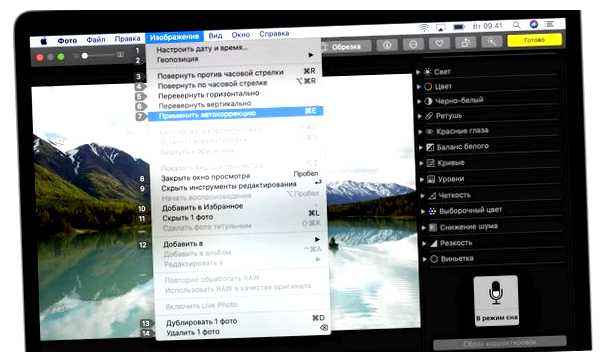
Шаг 2: Выбор программы для записи звука
Существует множество программ для записи звука на компьютер. Выбор программы зависит от ваших потребностей и предпочтений. Некоторые популярные программы для записи звука включают Audacity, Adobe Audition и GarageBand.
Установите выбранную программу на свой компьютер и ознакомьтесь с ее основными функциями. Обычно такие программы позволяют управлять уровнем громкости, применять эффекты и редактировать записанный звук.
Шаг 3: Настройка программы для записи
После установки программы откройте ее и выполните следующие настройки:
- Выберите источник звука: убедитесь, что в качестве источника звука выбран ваш микрофон.
- Настройте уровень громкости: регулируйте уровень громкости микрофона таким образом, чтобы запись была четкой, но не искаженной. Вы можете использовать встроенные инструменты программы для настройки громкости.
- Выберите формат записи: выберите формат, в котором будет сохраняться ваша запись. Распространенные форматы включают MP3, WAV и AIFF.
После выполнения всех настроек ваша программа готова к записи голоса на компьютер.
Шаг 4: Запись голоса
Теперь, когда у вас есть подготовленное оборудование и настроенная программа, вы можете приступить к записи:
- Подключите микрофон: если ваш микрофон подключается через USB, вставьте его в доступный разъем. Если ваш микрофон использует аудиовход, подключите его к соответствующему разъему.
- Выберите место для записи: найдите тихое место, чтобы избежать нежелательных шумов на записи.
- Начните запись: в программе для записи нажмите кнопку «Запись» и начните говорить в микрофон. Следите за уровнем громкости и качеством записи во время процесса.
- Завершите запись: после окончания записи нажмите кнопку «Остановить» в программе для записи.
После завершения записи вы можете сохранить ее в выбранном формате и продолжить редактирование или использование записи по своему усмотрению.
Таким образом, запись голоса на компьютер не составляет сложности при наличии подходящего оборудования и программы для записи звука. Следуйте инструкции и настройте все необходимые параметры, чтобы получить высококачественную запись голоса.
Вопрос-ответ:
Какая программа нужна для записи голоса на компьютере?
Для записи голоса на компьютере можно использовать различные программы. Одним из наиболее популярных вариантов является программное обеспечение Audacity. Оно доступно для бесплатного скачивания и установки на Windows, Mac и Linux. Также существуют и другие программы, такие как Adobe Audition, GarageBand и FL Studio, которые предлагают более широкий набор функций, но требуют покупки или подписки.
Как подключить микрофон к компьютеру для записи голоса?
Чтобы подключить микрофон к компьютеру для записи голоса, вам понадобится аудио-разъем на компьютере (обычно это разъем 3,5 мм) или USB-порт. Если у вашего микрофона есть разъем 3,5 мм, просто вставьте его в соответствующий разъем на компьютере. Если у вашего микрофона есть USB-порт, вставьте его в любой свободный USB-разъем. После подключения компьютер должен автоматически определить микрофон и быть готовым к записи звука.
Как настроить параметры записи голоса на компьютере?
Для настройки параметров записи голоса на компьютере вам понадобится программа для записи звука, такая как Audacity. Запустите программу и выберите входное устройство — микрофон, который вы используете для записи голоса. Затем вы сможете настроить такие параметры, как громкость записи, частоту дискретизации и формат файла. Рекомендуется выбрать частоту дискретизации 44100 Гц и формат файла WAV или MP3 для лучшего качества звука.
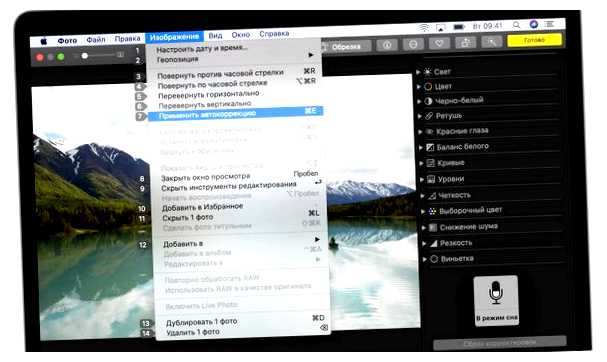
Как сохранить записанный голос на компьютере?
Чтобы сохранить записанный голос на компьютере, вам потребуется программное обеспечение для записи голоса, такое как Audacity. После того, как вы закончите запись голоса, вы можете сохранить файл, выбрав опцию «Сохранить» в меню программы. Укажите имя файла и выберите формат сохранения, например WAV или MP3. Затем выберите папку для сохранения файла и нажмите кнопку «Сохранить». Ваш записанный голос будет сохранен на компьютере и готов к использованию.







